Soubory virtuální certifikační zkoušky jsou navrženy tak, aby fungovaly pouze na konkrétním softwaru, aby byla zajištěna spravedlivá politika virtuálních certifikací. Než se však dostavíte k této zkoušce, možná budete muset cvičit se vzorky, ale jen stěží najdete způsob, jak tyto soubory otevřít. Pokoušíte se tedy převést VCE do PDF.
Když však budete hledat online převodníky VCE do PDF, narazíte na některé možnosti a zjistíte, že žádná z nich nefunguje nebo nástroj na daném webu neexistuje. V tomto článku tedy budeme diskutovat o 2 nejúčinnějších způsobech, které pro tuto konverzi používáte.
Kromě toho se dozvíte více o tom, jak vám může UPDF prospět po tomto převodu do PDF dokumentu ze souboru VCE.
Část 1. Převést VCE do PDF offline přes DoPDF?
Offline konverze VCE do PDF, DoPDF, je pohodlný způsob pro ty, kteří potřebují přístup k obsahu svých studijních materiálů v populárnějším formátu jako je PDF. DoPDF je software pro virtuální tiskárnu dostupný na trhu zdarma. Převádí tisknutelné dokumenty do souborů PDF.
Tato metoda je velmi užitečná, protože k přímému převodu VCE do PDF téměř nikdy nedochází, protože samotná proprietární povaha. A pro tuto metodu musíte použít software VCE Designer pro čtení prvků ve VCE souborech a poté je převést pomocí DoPDF pro tisk do PDF.
Tento proces zachovává integritu obsahu a formátování nativního souboru VCE. Než začnete s těmito kroky, musíte se ujistit, že máte na svých zařízeních stažené a nainstalované nástroje DoPDF i VCE Designer.
Krok 1: Spusťte VCE Designer a kliknutím na "Soubor" > "Otevřít" otevřete soubor VCE. Kliknutím vyberte soubor, poté stiskněte "Otevřít" a váš soubor VCE se otevře v tomto softwaru.
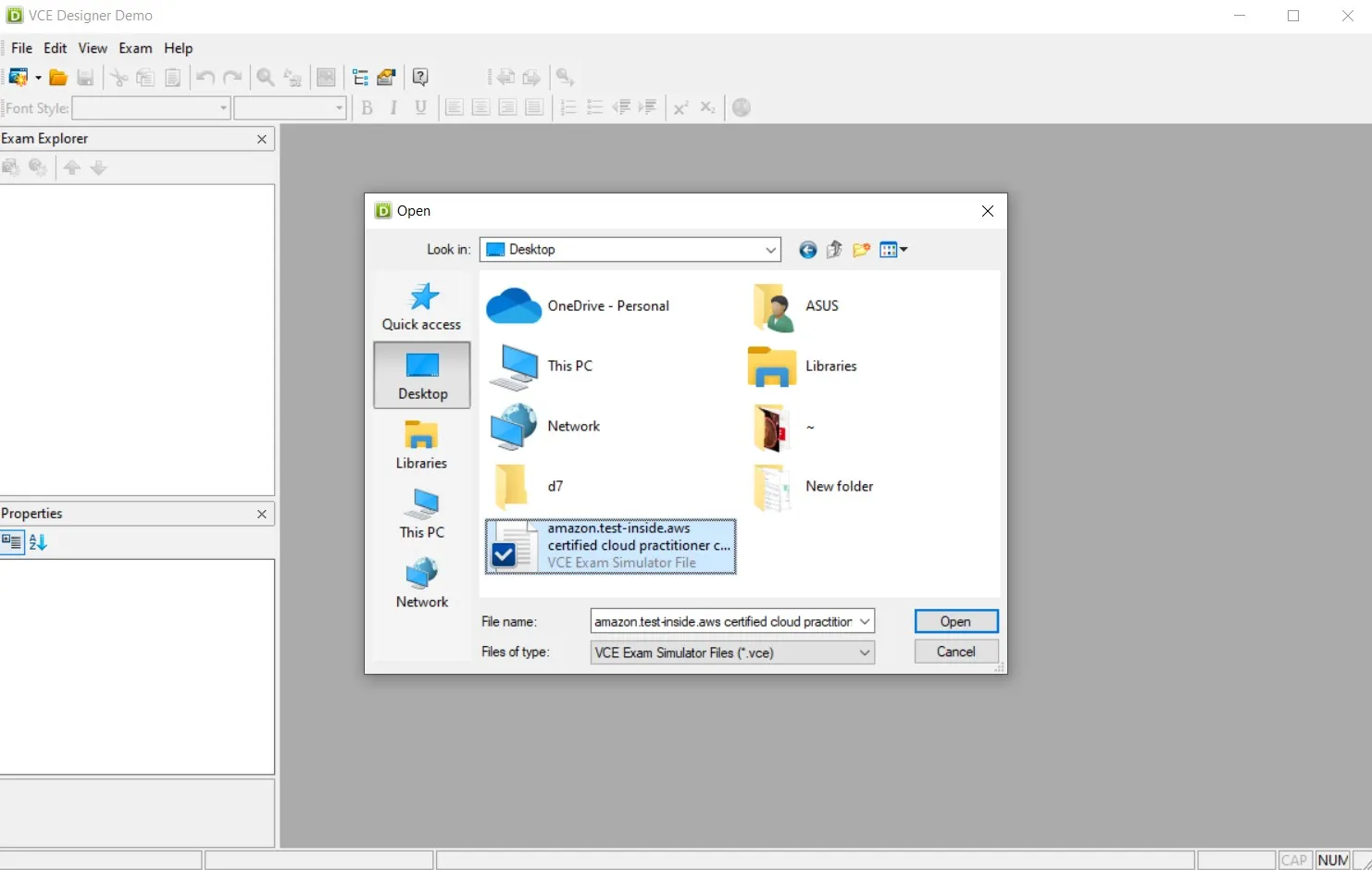
Krok 2: Nyní klikněte na "Soubor" > "Tisk" nebo stiskněte "Ctrl + P" pro otevření možností tisku a vyberte "DoPDF 11" jako tiskárnu a klikněte na "OK." Upozorňujeme, že verze, tj. 11, se může lišit v závislosti na verzi nainstalované ve vašem zařízení.
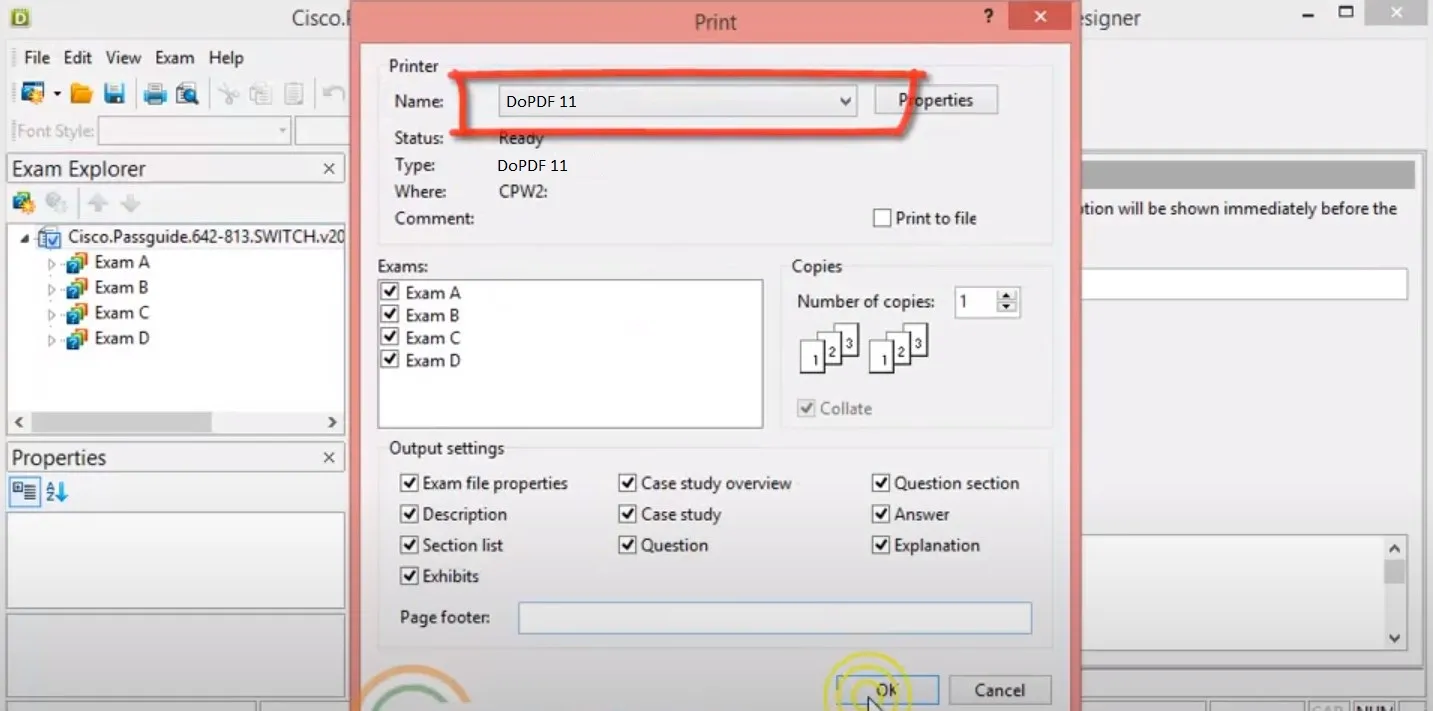
Krok 3: Po dokončení tohoto kroku bude váš soubor VCE uložen do vašeho počítače jako dokument PDF.
Část 2. Převést VCE do PDF offline přes CutePDF?
Efektivním a spolehlivým řešením pro převod souborů VCE do PDF offline je použití CutePDF Writer. CutePDF Writer je bezplatný software pro virtuální tiskárnu, který umožňuje převod jakéhokoli tisknutelného dokumentu do souboru PDF.
Uživatelé mohou tisknout své soubory VCE jako soubory PDF pomocí aplikace VCE Designer s aplikací CutePDF Writer. Tato metoda usnadňuje jeho dostupnost a použitelnost na více platformách i na několika zařízeních.
Krok 1: Spusťte nástroj VCE Designer a kliknutím na "Soubor" otevřete soubor VCE. Vyberte soubor z vyskakovacího okna okna průzkumníka souborů a klikněte na "Otevřít". Nyní se váš soubor načte v rozhraní VCE Designer.
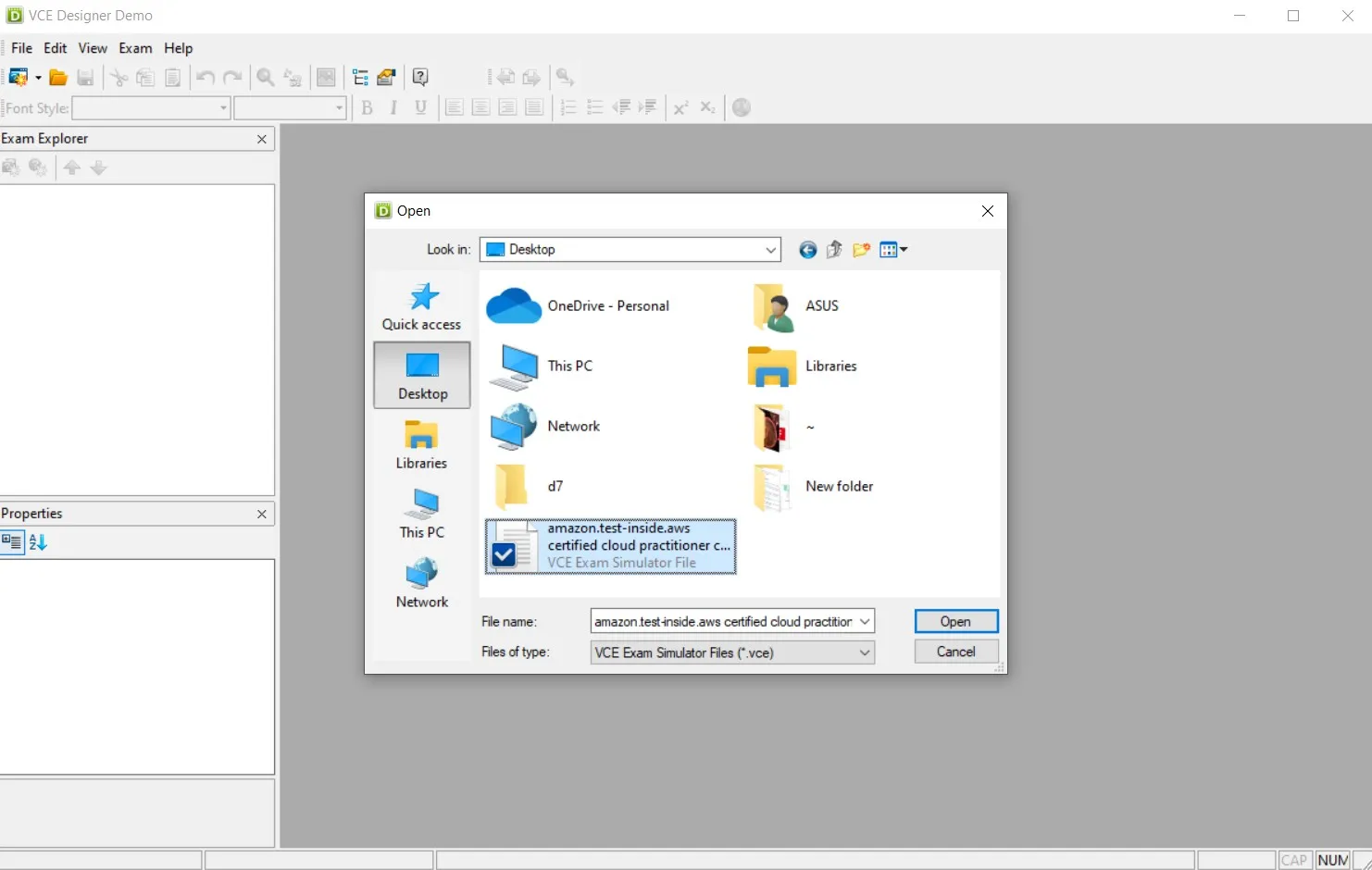
Krok 2: V tomto rozhraní musíte stisknout "Ctrl + P" nebo kliknout na "Soubor" a poté na "Tisk". Než budete pokračovat kliknutím na "OK", ujistěte se, že jste jako tiskárnu vybrali "CutePDF Writer".
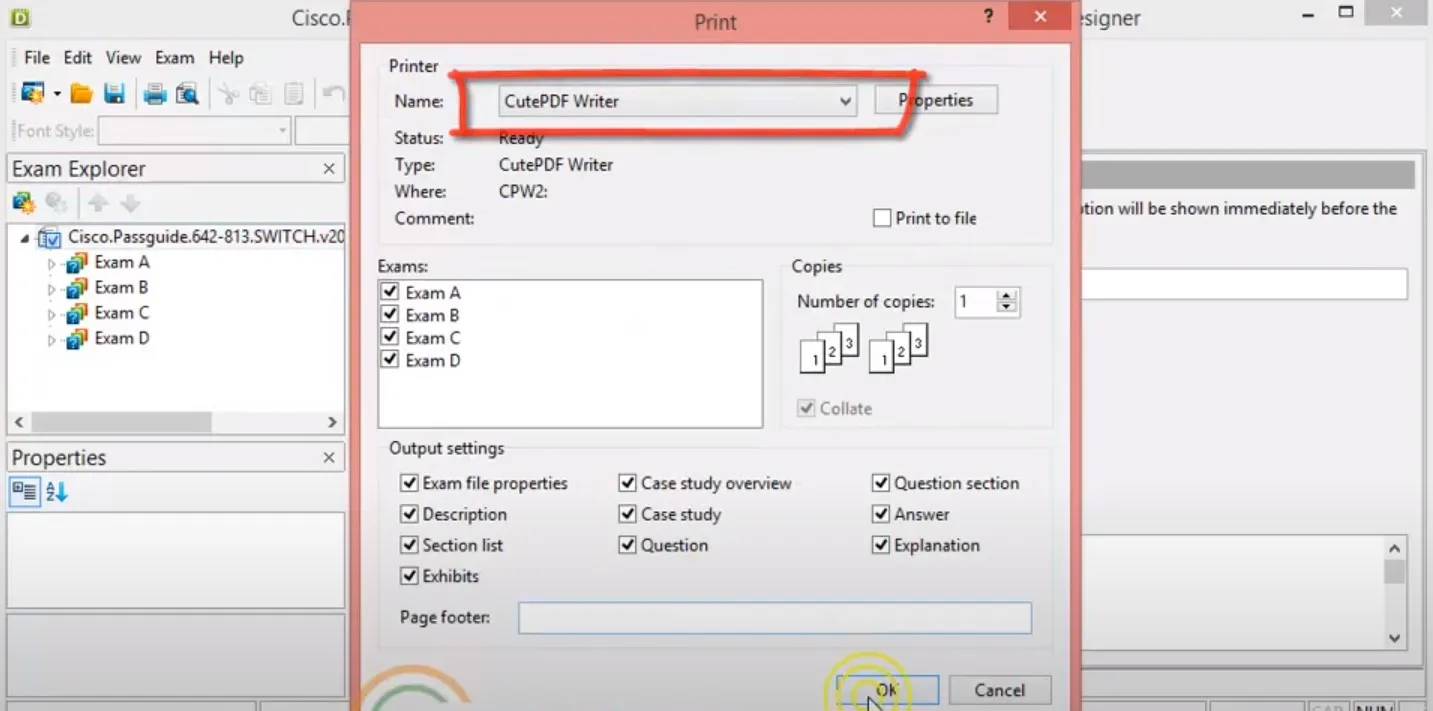
Krok 3: Otevře se okno CutePDF Writer, kde musíte stisknout "Ctrl + S", abyste získali možnost Uložit jako. Pokud chcete, přejmenujte PDF a ujistěte se, že typ pro uložení dokumentu je nastavený na PDF. Klikněte na "Uložit" a dokument PDF se uloží do vybraného umístění.
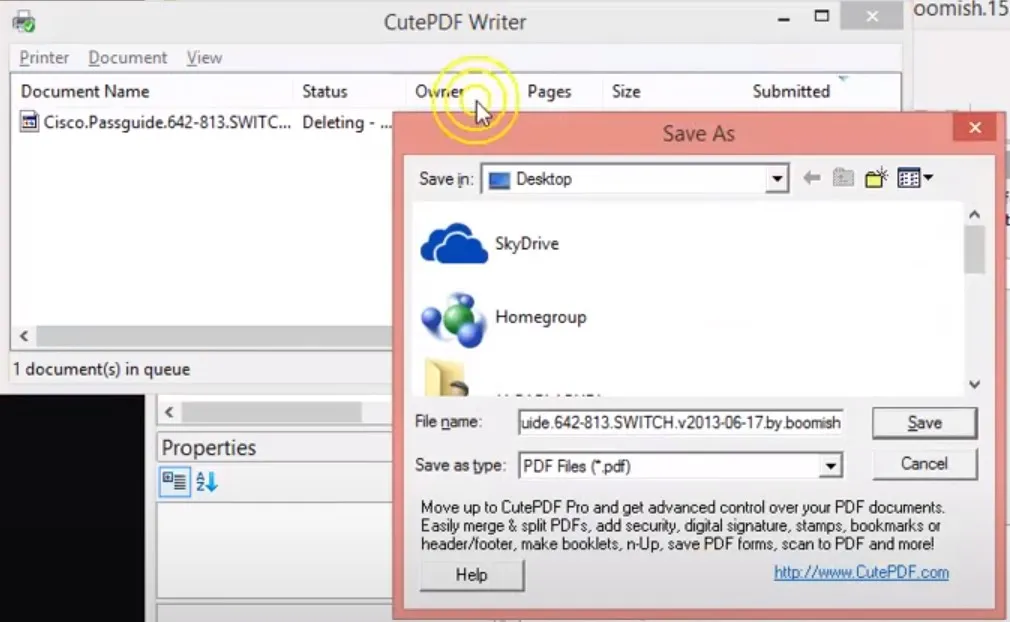
Část 3. Bonusový tip: Nejlepší editor PDF pro Windows, Mac, Android a iOS
Poté, co jste převedli soubor PDF ze souboru VCE, převedli soubory AZW3 do PDF nebo dokonce převedli soubory IPYNB do PDF, možná budete muset upravit obsah a k tomu je vyžadován editor PDF.
Doporučujeme používat UPDF - editor, konvertor, anotátor a čtečku PDF integrovanou do AI, protože přináší velmi spolehlivou a funkčně bohatou platformu pro úpravu PDF za nízkou cenu. Je nabitý pokročilými funkcemi s funkcemi jako UPDF AI, Edit PDF, Annotate PDF, Batch process a další.
Stáhněte si UPDF na Mac, Windows, Android a iOS a užijte si tyto funkce na svých zařízeních.
Windows • macOS • iOS • Android 100% bezpečné

Pojďme se lépe podívat na některé klíčové funkce nabízené UPDF, ze kterých budete mít prospěch.
- UPDF AI poskytuje integraci ChatGPT v rámci rozhraní UPDF. Umožňuje vám překládat, shrnovat a přepisovat obsah.
- Převádějte soubory PDF do jiných běžných formátů dokumentů a naopak.
- OCR PDF převádí naskenované soubory PDF a obrázky na upravitelné soubory PDF s přesností 99 %. Podporuje 38 jazyků.
- Jediným kliknutím mohou uživatelé aplikovat podobné funkce na soubory v dávce.
- Přiložte soubory k PDF.
- Upravujte a přidávejte text, odkazy nebo obrázky v PDF pomocí funkce Upravit PDF.
- Uspořádejte dokumenty PDF přidáním, odebráním nebo vyjmutím stránek. Dokáže také zpracovat funkce rozdělení a sloučení.
- Zmenšete velikost souboru PDF kompresí souborů PDF bez ztráty kvality obsahu v souboru PDF.
- Zobrazte si dokumenty PDF pro co nejpohodlnější čtení. Podporuje také různé režimy zobrazení, jako je prezentace, zoom atd.
- Anotujte dokumenty PDF pro přidávání komentářů nebo psaní poznámek prostřednictvím textu, zvýraznění, nálepek, tvarů, tužek, podtržení atd.
- Vyplňujte a podepisujte formuláře PDF po jejich úpravách nebo po jejich úplném vytvoření.
- UPDF Cloud bezpečně ukládá všechny vaše PDF dokumenty ve vyhrazeném úložišti. Pomáhá synchronizovat vaši práci mezi 4 zařízeními, která jsou aktivní na vašem účtu současně.
- Chraňte dokumenty PDF přidáním hesel pro kontrolu oprávnění nebo hesel pro otevírání souborů pomocí UPDF.
To není vše o UPDF, protože obsahuje mnohem více funkcí, které uživatelům poskytují lepší hodnotu. Můžete prozkoumat podrobné podrobnosti o funkčnosti UPDF v této recenzi Laptopmedia a níže uvedeném videonávodu UPDF.
Nejlepší způsob, jak se dozvědět, jak prospěšné je UPDF, je získat praktické zkušenosti, a proto si můžete stáhnout jeho aplikaci a používat ji přímo pomocí níže uvedených tlačítek. getting hands-on experience, and for that, you can download its app to use directly via the below buttons.
Windows • macOS • iOS • Android 100% bezpečné
Část 4. Nejčastější dotazy týkající se převodu VCE do PDF
Otázka 1. Jak převést soubor VCE do PDF online zdarma?
V současné době neexistuje způsob, jak převést soubory VCE online zdarma. Ačkoli některé články mohou doporučovat použití online technik, jako je nástroj PDFFiller, nejsou účinné pro pomoc při převodu souborů VCE do formátu PDF, protože nástroj není k dispozici na jejich webových stránkách.
Soubory VCE jsou připraveny pouze pro sadu Visual CertExam Suite, což znamená, že je nelze přímo převést do formátu PDF pomocí bezplatných online služeb.
Otázka 2. Jaký je nejlepší převodník VCE do PDF?
Nejlepší převodník VCE do PDF pro vás závisí na osobních preferencích. Jednou z oblíbených možností je "VCE Exam Simulator" od společnosti Avanset. Uživatelé mohou tento software použít také pro převod souborů VCE do PDF, ale nástroj je placený a není k dispozici zdarma.
Otázka 3. Jak mohu zdarma otevřít soubor VCE?
Chcete-li získat bezplatný přístup k souboru VCE, můžete použít aplikaci "VCE Simulator" dostupnou na mobilních platformách. Aplikace podporuje čtení souborů VCE, ale je k dispozici pouze na mobilní platformě. U desktopových variant není mnoho bezplatných řešení a plnohodnotný přístup obvykle vyžaduje nákup softwaru, jako je "The VCE Exam Simulator" od Avanset.
Závěrečná poznámka
I když bude existovat spousta klamavých online odkazů, které tvrdí, že za vás převedou VCE do PDF, jednoduše nefungují. Nakonec potřebujete offline nástroj, který funguje spolehlivě, a my sdílíme 2 nejspolehlivější nástroje, které si pro tuto konverzi můžete vybrat.
Své dokumenty můžete pohodlně konvertovat pomocí DoPDF a CutePDF. A pokud chcete upravovat soubory PDF po převodu z VCE, UPDF je nejlepší volbou. Může vám pomoci s různými funkcemi, jako je úprava, psaní poznámek nebo dokonce psaní/vysvětlování pomocí UPDF AI. Stáhněte si tedy UPDF a efektivně pracujte se soubory VCE poté, co je převedete do PDF.
Windows • macOS • iOS • Android 100% bezpečné
 UPDF
UPDF
 UPDF pro Windows
UPDF pro Windows UPDF pro Mac
UPDF pro Mac UPDF pro iOS
UPDF pro iOS UPDF pro Android
UPDF pro Android UPDF AI Online
UPDF AI Online UPDF Sign
UPDF Sign Upravit PDF
Upravit PDF Anotovat PDF
Anotovat PDF Vytvořit PDF
Vytvořit PDF PDF formuláře
PDF formuláře Upravit odkazy
Upravit odkazy Konvertovat PDF
Konvertovat PDF OCR
OCR PDF do Wordu
PDF do Wordu PDF do obrázku
PDF do obrázku PDF do Excelu
PDF do Excelu Organizovat PDF
Organizovat PDF Sloučit PDF
Sloučit PDF Rozdělit PDF
Rozdělit PDF Oříznout PDF
Oříznout PDF Otočit PDF
Otočit PDF Chránit PDF
Chránit PDF Podepsat PDF
Podepsat PDF Redigovat PDF
Redigovat PDF Sanitizovat PDF
Sanitizovat PDF Odstranit zabezpečení
Odstranit zabezpečení Číst PDF
Číst PDF UPDF Cloud
UPDF Cloud Komprimovat PDF
Komprimovat PDF Tisknout PDF
Tisknout PDF Dávkové zpracování
Dávkové zpracování O UPDF AI
O UPDF AI Řešení UPDF AI
Řešení UPDF AI AI Uživatelská příručka
AI Uživatelská příručka Často kladené otázky o UPDF AI
Často kladené otázky o UPDF AI Shrnutí PDF
Shrnutí PDF Překlad PDF
Překlad PDF Chat s PDF
Chat s PDF Chat s AI
Chat s AI Chat s obrázkem
Chat s obrázkem PDF na myšlenkovou mapu
PDF na myšlenkovou mapu Vysvětlení PDF
Vysvětlení PDF Akademický výzkum
Akademický výzkum Vyhledávání článků
Vyhledávání článků AI Korektor
AI Korektor AI Spisovatel
AI Spisovatel AI Pomocník s úkoly
AI Pomocník s úkoly Generátor kvízů s AI
Generátor kvízů s AI AI Řešitel matematiky
AI Řešitel matematiky PDF na Word
PDF na Word PDF na Excel
PDF na Excel PDF na PowerPoint
PDF na PowerPoint Uživatelská příručka
Uživatelská příručka UPDF Triky
UPDF Triky FAQs
FAQs Recenze UPDF
Recenze UPDF Středisko stahování
Středisko stahování Blog
Blog Tiskové centrum
Tiskové centrum Technické specifikace
Technické specifikace Aktualizace
Aktualizace UPDF vs. Adobe Acrobat
UPDF vs. Adobe Acrobat UPDF vs. Foxit
UPDF vs. Foxit UPDF vs. PDF Expert
UPDF vs. PDF Expert







 Lizzy Lozano
Lizzy Lozano 
